
Лабораторная работа №4
Тема: Инсталляция ОС Windows 2000 Server.
Цель: Освоить способы и методы инсталляции ОС Windows 2000 на персональный компьютер.
Ход работы.
Подготовка к инсталляции.
Прежде чем приступить к настройке локальной сети, необходимо стартовать Виртуальную машину(ВМ, VM) на ПК. И в ней мы будем устанавливать ОС.
Процесс инсталляции Windows 2000 происходит в два этапа. Первому этапу инсталляции предшествует подготовительный подэтап.
Во-первых, давайте подготовим компьютер к инсталляции Windows 2000 Server.
ОС Windows 2000 Server имеет очень высокие требования к аппаратной конфигурации компьютера по сравнению с ОС 9х. Для нормальной работы сервера под управлением ОС Windows 2000 компьютер должен обладать следующими параметрами:
ОЗУ не менее 128Mb.
процессор не хуже Pentium 233МГц.
не менее 650 свободных мегабайт на жестком диске
Итак, если ваш компьютер еще не отсеялся в этом отборе кандидатов под Windows 2000, то составьте полный список имеющегося оборудования.
Мы не будем останавливаться на этом вопросе, достаточно отметить, что на этом этапе, вам нужно внимательно записать всю информацию о вашей машине - что за видеокарта, что за аудио, сетевая карты и т.д. проверить - есть ли у вас на все это драйвера под Windows 2000. Конечно, многое оборудование при установке найдется само, но это в лучшем случае. А еще лучше - проверить на совместимость ваше оборудование следующим способом: запустите установочный файл Windows 2000 со следующим ключом - winnt32.exe /checkupgradeonly. Но данная возможность есть только если у вас уже установлены Win95/98/NT. В противном случае можно зайти на сайт Microsoft http://www.microsoft.com/hcl и посмотреть, есть ли ваше оборудование в списке совместимого с Win2000.
Теперь если вы нашли драйвера ко всему оборудованию, скопировали, если нужно, всю важную информацию, и готовы к переходу на новую систему - Windows 2000 Server, можно приступать к первому этапу инсталляции.
Перед установкой нам потребуется, собственно говоря, сам дистрибутив Windows 2000. Предположим, что вы приобрели "нормальный" лицензионный дистрибутив Windows 2000 Server (он продается уже со встроенным Service Pack 1.0)
2. Инсталляция Windows
Можно выделить несколько способов инсталляции Windows 2000 (как и Windows NT 4.0). В этом уроке мы рассмотрим каждый из них. На примере первого проведем инсталляцию, а затем отметим особенности остальных способов инсталляции Windows 2000.
1. "Чистая" установка одной ОС - Windows 2000.
Этот вариант конечно идеальный и с самых первых минут гарантирует защиту от возможный неприятностей, которые могут возникнуть при установке Windows 2000 на компьютер уже с имеющейся ОС другого рода.
Рассмотрим случай №1: установка Windows 2000 с фирменного загрузочного СD.
Этот случай самый простой, тут все за вас сделают, а вам только нужно будет немного поуправлять этим процессом. Итак, запускаем компьютер и вставляем CD (убедитесь, что ваш компьютер поддерживает загрузку с CD).

Программа установки начинает определять полностью конфигурацию оборудования вашего компьютера, загружаются все необходимые драйвера и файлы для дальнейшей установки ОС Windows 2000 Server, а вам остается просто наблюдать за этим процессом. Вся эта информация копируется на виртуальный загрузочный раздел, созданный с помощью загрузочного СD, и компьютер начинает работать под управлением некой временной функциональной ОС, под названием "Установка Windows 2000 Server". Начинается непосредственно первый этап установки.

В таком диалоговом режиме пройдет весь этап инсталляции Windows 2000. В нашем случае необходимо выбрать пункт №1- установка Windows 2000 Server (об остальных пунктах мы поговорим позже). Поскольку мы устанавливаем систему с "нуля", и на жестком диске еще нет никакой информации, программа установки выдаст следующее сообщение:

Мы продолжаем установку. Нас спрашивают, согласны ли мы с условиями лицензии. Разумеется, никто из нас не собирается нарушать законодательство, и мы используем копию Windows 2000 Server совершенно легально, поэтому внимательно читаем лицензионное соглашение и соглашаемся с ним. Без этого согласия установка операционной системы не возможна.
Теперь начинается самый интересный момент первого этапа инсталляции, о котором написано много статей, советов, рекомендаций, - подготовка жестких дисков. Для ОС Windows 2000 Server все остается справедливым, но существуют и некоторые особенности, с которыми мы в ходе дела познакомимся. Мы с вами рассмотрим пример использования одного жесткого диска в компьютере (конечно для организации сервера сети желательно использование нескольких жестких дисков, но мы начнем с малого).

Вариантов, как вы понимаете, множество, все зависит от ваших требований и желаний. Но мы будем привязываться к нашему случаю, простейшему, когда система Windows 2000 устанавливается на чистый диск (который единственный в компьютере), на котором не существует других ОС, и пока не планируется их существование. В этом простейшем случае достаточно прислушаться к следующим советам:
Как вы помните, мы ранее отметили, что Windows 2000 требует не менее 650 свободных мегабайт на жестком диске, как написано в руководстве Microsoft. Но нужно отметить, что такого объема также едва-едва хватит под саму операционную систему - все программы придется ставить на другие разделы, и в этом случае системные папки постепенно разрастутся и заполонят собой весь диск. Поэтому рекомендуют разбивать жесткий диск так, чтобы под раздел с ОС Windows 2000 было отведено минимум 2-4Gb, в зависимости от того, куда вы будете инсталлировать прикладные программы, остальное место можно отводить на документы. Если компьютер планируется организовываться как сервер сети, то тем более в качестве безопасности, лучше документы пользователей хранить на отдельном разделе, чтобы в случае сбоев в работе системы, файлы пользователей оставались неповрежденными.
Программа установки сама прекрасно справится с задачей подготовки жесткого диска, хотя как вы знаете для этих целей можно использовать и специальную известную вам программу Partion Magic, но именно в этом случае она нам не понадобилась, прибережем ее для следующего случая.
Итак, для создания разделов в неразмеченной области нажимаем С. Создаем два раздела на жестком диске, и выбираем на какой раздел будет устанавливаться система.

Следующий этап - это выбор файловой системы.
Windows 2000 поддерживает файловые системы:
FAT
FAT 32
NTFS (NTFS 5.0 - улучшенный NTFS 4.0)
Рекомендуется для раздела, на который будет устанавливаться система, выбрать родную для систем NT файловую систему NTFS, а ее особенности в Windows 2000 рассмотрим позже. Второй раздел можно отформатировать и позже, используя либо NTFS, либо FAT 32.

Следующий шаг, - программа установки Windows 2000 проверяет жесткий диск (диски), подготавливает файлы для копирования, и начинается собственно процесс копирования файлов в папки установки Windows 2000, а у вас появилась еще одна возможность отдохнуть.

После копирования всех необходимых файлов система сохраняет конфигурацию и перезагружает компьютер.
После перезагрузки происходит первый запуск установленной Windows 2000

Система загружается уже под управлением Windows 2000, которая принимает управление и выполняет распознавание установленных на компьютере аппаратных средств.

Процесс загрузки довольно длительный. Сейчас о том, что происходит в момент загрузки системы, мы не будем говорить. Вернемся к самой процедуре инсталляции системы.
Итак, переходим ко второму этапу, который теперь будет проходить в привычном для пользователей систем 9х графическом режиме.
Обратите внимание, что на данном этапе вы уже имеете установленную, но еще не сконфигурированную копию Windows 2000. Графическая фаза инсталляции завершает этот процесс, после чего на компьютере будет установлена полнофункциональная версия операционной системы.
После загрузки графической оболочки Windows запускает Мастера установки Windows 2000 (Windows 2000 Setup Wizard).
Работа мастера установки продолжается довольно долго. Мастер установки Windows 2000 предпринимает попытки распознать все аппаратные компоненты, имеющиеся на компьютере, включая СОМ-порты, последовательные порты, джойстик, и т. д.

После обнаружения всех возможных устройств на экране появится диалоговое окно "Языки и стандарты" (Regional Settings), в котором пользователю предоставляется возможность установки локальных параметров, поддержки дополнительных языков и раскладки клавиатуры.

ТОЛЬКО НЕ ПЕРЕПУТАЙТЕ УСТАНОВКУ КЛАВИАТУРЫ И УСТАНОВКУ ЯЗЫКА!!!
Некоторые пользователи очень любят по умолчанию ставить раскладку клавиатуры на английский язык (и это очень полезная привычка), но нужно внимательно следить, чтобы в спешке, не установить раскладку клавиатуры по умолчанию английскую, как результат, вам предстоит переустановка Windows 2000 с самого начала!!!
Далее программа установки предложит пользователю идентифицировать свою копию программного обеспечения Windows 2000, выведя диалоговое окно "Настройка принадлежности программ" (Personalize Software), в котором пользователь должен заполнить поля "Имя" (Name) (обязательно) и "Организация" (Organization) (по желанию), указав в них свое имя и организацию, в которой он работает.
Информация, введенная в этом окне, будет затем предоставляться операционной системой запрашивающим ее прикладным программам. После этого появится окно, в котором необходимо ввести серийный номер вашей копии Windows 2000, он находится на коробке с Вашей лицензионной копией.
В следующем окне предлагается выбрать вариант лицензии вашей операционной системы. Для успешного продолжения инсталляции выберите режим лицензирования "На сервер" ("Per Server") и укажите, число одновременных подключений, например, 100.

Затем пользователю предлагается указать имя компьютера, а также ввести и подтвердить пароль администратора. Обратите внимание, эта часть является едва ли не самой важной во всей графической фазе инсталляции.

ОБЯЗАТЕЛЬНО ЗАПОМНИТЕ, ПРИ КАКОЙ РАСКЛАДКЕ КЛАВИАТУРЫ ВЫ ВВЕЛИ ПАРОЛЬ. ОБРАТИТЕ ВНИМАНИЕ НА РЕЖИМ CAPS LOCK.
Если вы забудете этот пароль - вы не сможете войти в систему и придется все устанавливать заново!!!
Пользователь Администратор (Administrator) имеет доступ ко всем возможностям и функциям операционной системы, поэтому постарайтесь ввести не слишком простой и очевидный пароль (и, разумеется, не следует его забывать). Помимо этого, Microsoft не рекомендует пользователям выполнять повседневную работу, будучи зарегистрированными в системе от имени администратора, поскольку это создает брешь в системе безопасности. Кроме пароля администратора, вам будет предложено ввести имя для данного компьютера (и в качестве образца будет предложено имя, случайным образом сгенерированное на основе ранее введенных вами данных). Можно согласиться с предложенным вариантом или ввести собственный (тем более что впоследствии имя компьютера можно изменить).
Далее предлагается возможность выбора стандартных и необязательных компонентов системы (игры, мультимедиа и т. д., сетевые компоненты). На данном этапе следует установить только самое необходимое для работы компьютера, в последствии все остальное можно добавить, используя, Панель управления - Установка удаление программ, или если это сетевые компоненты, то в свойствах Сетевого окружения, как мы увидим позже. Очень полезно здесь делать акцент на том, что, главное сейчас не устанавливать ничего лишнего. Как вы видите из следующего рисунка, в системе существует богатый выбор различных компонентов, которые можно в любой момент добавить или убрать и после инсталляции. Мы используем вариант, когда на этапе инсталляции не устанавливаются никакие дополнительные сетевые компоненты.

Далее появляется окно Дата и время (Date and Time), в котором можно уточнить дату, время и параметры часового пояса (местного времени). Информацию о дате и времени система получает от BIOS, поэтому, как правило, эти данные точны.
Наконец, когда все эти параметры будут указаны, начинается установка сетевых служб, которая по сравнению с предыдущими версиями Windows NT существенно упрощена.

Пользователю на выбор предлагаются два варианта установки сети: Типичные параметры (Typical) и Особые параметры (Custom). В случае типичных параметров мастер устанавливает Клиента для сетей Microsoft (Client for Microsoft Networks), Службу доступа к файлам и принтерам сетей Microsoft (опция File and Printer Sharing) и TCP/IP (опция Internet Protocol) со стандартными параметрами настройки (при которых IP-адрес и другие параметры задает сервер DHCP). В случае если выбраны особые параметры, пользователь имеет возможность выбрать устанавливаемые сетевые службы и протоколы, и задать их параметры.
По окончании установки сетевых параметров необходимо указать, будет ли устанавливаемый компьютер принадлежать к рабочей группе или домену.

Здесь на этапе инсталляции вы просто должны определить куда будет подключен компьютер сети, к рабочей группе или домену сети. Затем без особого труда и после установки можно превратить ваш компьютер в:
- контроллер домена
- файловый сервер
- сервер печати
- web-сервер
При этом не обязательно каждый раз переустанавливать систему. Как это осуществить мы рассмотрим в последующих уроках нашего курса. Если вы уже сейчас точно знаете, имя домена в сети, к которой подключен данный компьютер, можно указать его сразу. В этом случае, необходимо будет указать также, с какой учетной записью этот компьютер будет входить в домен (имя пользователя и пароль). Если вы укажите имя несуществующего домена, то подключения не произойдет, кроме того, вам еще необходимо будет побеспокоится, чтобы учетная запись под которой вы хотите сейчас подключится к домену сети действительно присутствовала в базе контроллера этого домена. Но опять же я повторюсь, на этапе установки можно не усложнять себе задачу, а все вопросы, связанные с настройкой сетевых подключений выполнить и после установки. Забегая наперед, могу вас ободрить тем, что в системе Windows 2000 при настройке сети не обязательно перезагружаться каждый раз после изменения, добавления, удаления какого-либо сетевого компонента. Но сейчас давайте все же вернемся к процедуре инсталляции Windows 2000.
Как вы заметили, на этапе установки вас никто не попросил установить сетевую карту и видеодаптер, все это уже сделано за вас (если только ваш компьютер не обладает каким-то специфическим оборудованием, под которые у программы установки не нашлось драйверов)
На этом интерактивная часть графической фазы установки завершается.
Мастер установки Windows 2000 начинает копирование файлов и выполнение "завершающих операций". Эти заключительные операции состоят в установке компонентов меню Пуск (Start), регистрации установленных компонентов операционной системы, сохранении установленных параметров настройки и удалении временных файлов, созданных в процессе инсталляции. Процедура довольно продолжительная, протекает она в автоматическом режиме, не требующем никакого вмешательства, и снова полчаса или минут 40 свободного времени вам обеспечено.
После этого шага мастер установки предложит извлечь компакт-диск из устройства CD-ROM и нажать кнопку Готово (Finish), чтобы перезагрузить систему.
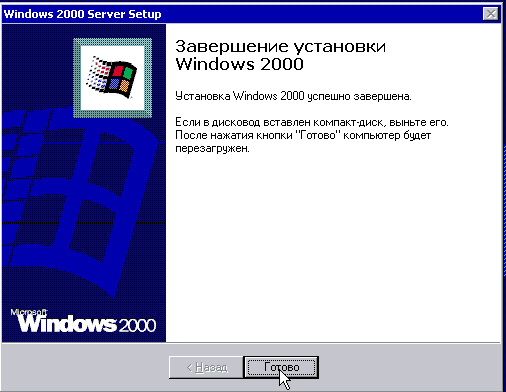
Можно поздравить себя с успешным завершением процедуры инсталляции и перезагрузиться.
После страта системы компьютера, о котором мы поговорим детально немного позже, при самой первой загрузке системы Windows 2000 предлагается сразу выполнить действия по настройке сервера. Это можно сделать сразу, а можно и отложить на потом.

Затем выбираем, чтобы окно сервиса по настройке сервера не выводилось при каждой загрузке системы. Вот и все. Если все прошло хорошо - вы получили нормально работающую систему.
